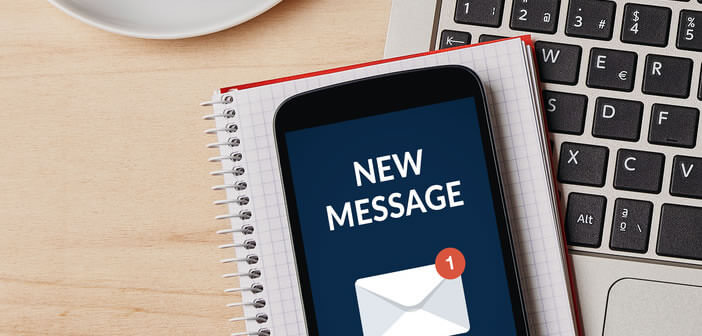يمكنك تشغيل التطبيقات والبرامج باستخدام موجه الأوامر — ولا يُعد Mozilla Firefox استثناءً. يمكنك أيضًا استخدام موجه الأوامر لتشغيل Firefox في وضع التصفح الخاص أو فتح موقع ويب محدد عند التشغيل. إليك الطريقة.
لتشغيل Mozilla Firefox باستخدام موجه الأوامر ، ستحتاج إلى تنزيل Firefox وتثبيته بالفعل على جهاز الكمبيوتر الذي يعمل بنظام Windows 10.
قم بتشغيل Firefox باستخدام موجه الأوامر
افتح موجه الأوامر عن طريق كتابة “cmd” في شريط Windows Search واختيار “موجه الأوامر” من نتائج البحث.
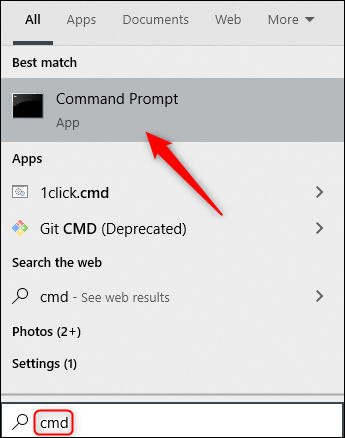
في موجه الأوامر ، قم بتشغيل هذا الأمر:
start firefox
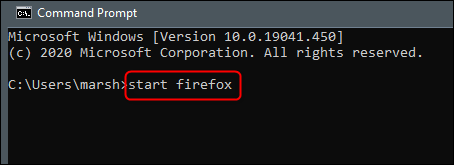
سيتم الآن فتح Mozilla Firefox بشكل طبيعي.
افتح موقعًا محددًا في Firefox باستخدام موجه الأوامر
بدلاً من تشغيل Firefox ثم إدخال عنوان URL في متصفح الويب لزيارة أحد المواقع ، يمكنك القيام بالأمرين في نفس الوقت باستخدام موجه الأوامر.
افتح موجه الأوامر (اكتب “cmd” في Windows Search وحدد “موجه الأوامر”) وقم بتشغيل هذا الأمر:
start firefox <website>
استبدل <website>عنوان URL الخاص بالموقع الذي تريد زيارته. على سبيل المثال:
start firefox www.technology-arab.net
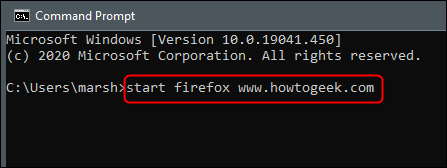
سيتم تشغيل Firefox وفتح الموقع المحدد.
قم بتشغيل Firefox في وضع التصفح الخاص باستخدام موجه الأوامر
يؤدي استخدام Mozilla Firefox في وضع التصفح الخاص إلى مسح محفوظات البحث والاستعراض عند إغلاق جلسة التصفح.
لتشغيل Firefox في وضع التصفح الخاص ، افتح موجه الأوامر (اكتب “cmd” في Windows Search وحدد “موجه الأوامر”) وقم بتشغيل هذا الأمر:
start firefox -private
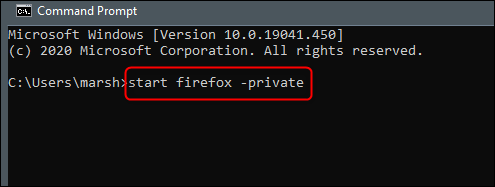
سيتم تشغيل Firefox الآن في وضع التصفح الخاص.